Warstwy to nie bez powodu jedno z najpopularniejszych narzędzi używanych przez grafików oraz malarzy cyfrowych. Pozwala nam ono bowiem na rozdzielenie poszczególnych elementów kompozycji w naszym dziele oraz pracowanie nad nimi indywidualnie w takiej kolejności, w jakiej nam to odpowiada, w przeciwieństwie do malarstwa tradycyjnego, gdzie poszczególne elementy pracy, takie jak na przykład tło, musiały zazwyczaj być namalowane jako pierwsze, zanim artysta mógł przejść do tworzenia innych elementów pracy.
Jednak wygoda związana z możliwością podziału pracy na indywidualne elementy to obecnie tylko drobna część funkcji jaką posiadają warstwy w Photoshopie.
Tryb Warstwy
Praktycznie każda warstwa w photoshopie ma domyślnie ustawiony tryb “Zwykły”. Oznacza to, że element namalowany na nowej warstwie po prostu przykryje to, co znajduje się na warstwie poniżej.
Możemy wybrać inny tryb dla danej warstwy, zaznaczając ją w panelu warstw, a następnie wybierając tryb z rozwijanego menu.
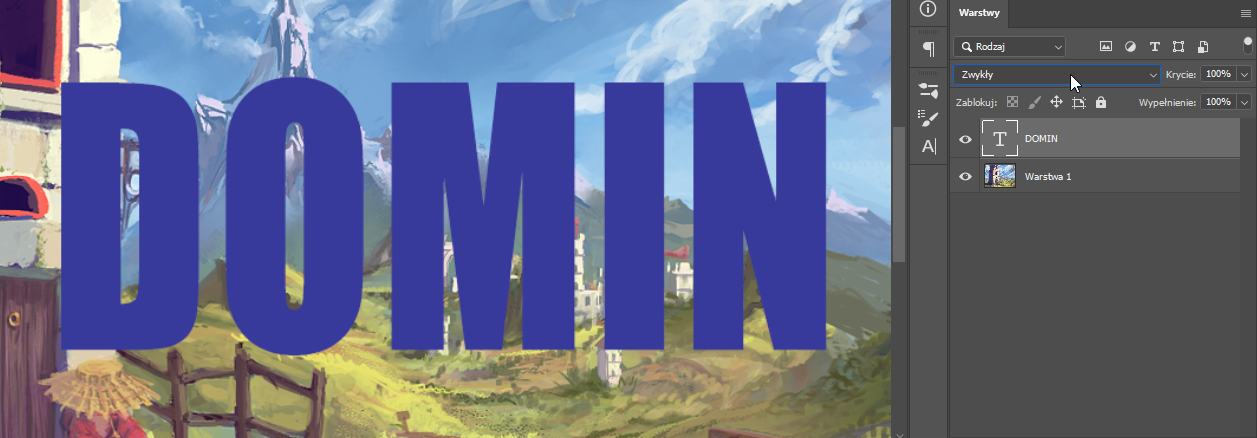
Po rozwinięciu zobaczymy całą listę opcji, którą Photoshop nazywa “trybami mieszania”. Nazwa ta bierze się stąd, że po ustawieniu trybu innego niż zwykły, program ”zmiesza” górną warstwę z dolną, według kryteriów przypisanych do danego trybu.

Zależnie od wybranej opcji, możemy naszą dolną warstwę na kilka różnych sposobów przyciemnić, rozjaśnić, indywidualnie zmodyfikować jej barwę, nasycenie, jasność oraz wiele więcej.
Dobierając odpowiednie kombinacje trybów, pędzli oraz kolorów, możemy stworzyć bardzo realistyczne efekty zaledwie kilkoma warstwami i machnięciami piórka.

Styl warstwy
Photoshop kryje w sobie jeszcze jeden sposób na modyfikację warstwy, jest to styl warstwy. By otworzyć to menu należy kliknąć prawym przyciskiem myszy na warstwę, której styl chcemy zmodyfikować, a następnie wybrać pozycję “Opcje mieszania”.
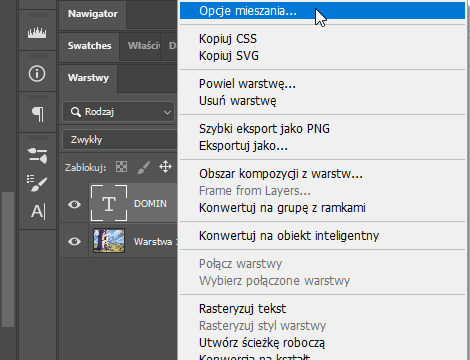
Powita nas ekran z całym multum nowych opcji z którymi możemy eksperymentować.
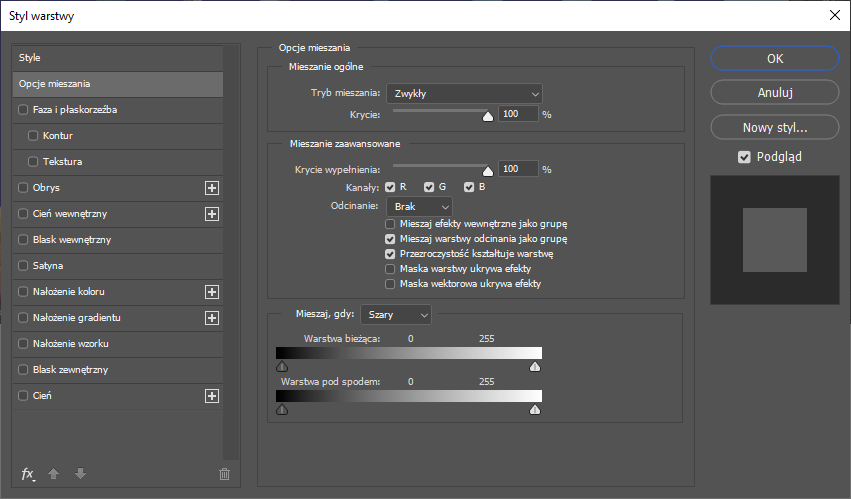
Możemy tutaj na przykład nałożyć na naszą warstwę dowolny wzór, po czym zmienić jego skalę, ułożenie lub tryb mieszania z oryginalnym kolorem warstwy.
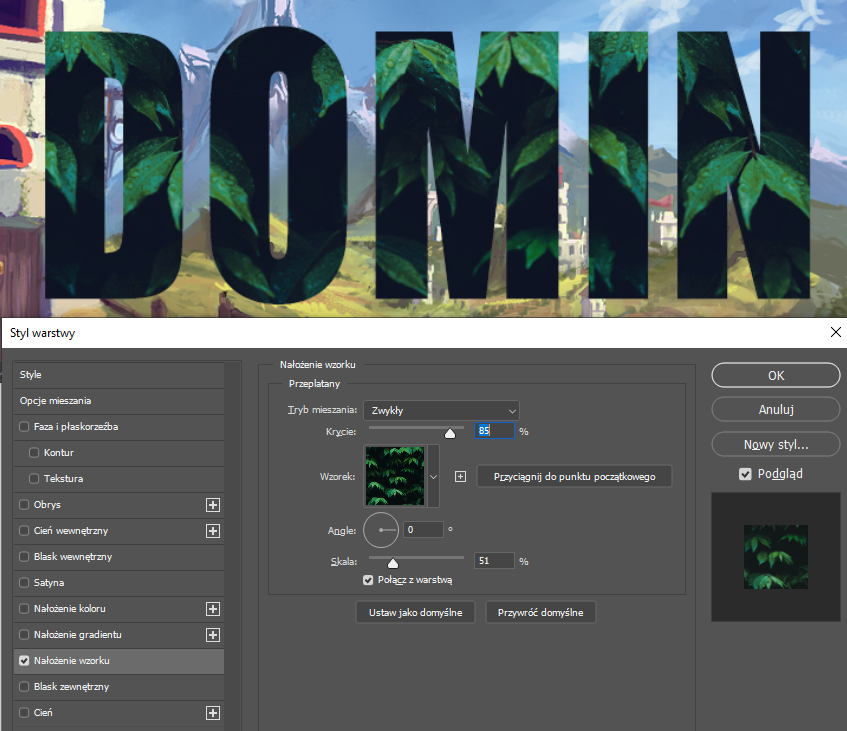
Następnie możemy, chociażby dodać cień, jeżeli chcemy, żeby nasza warstwa oddaliła się wizualnie od podłoża.
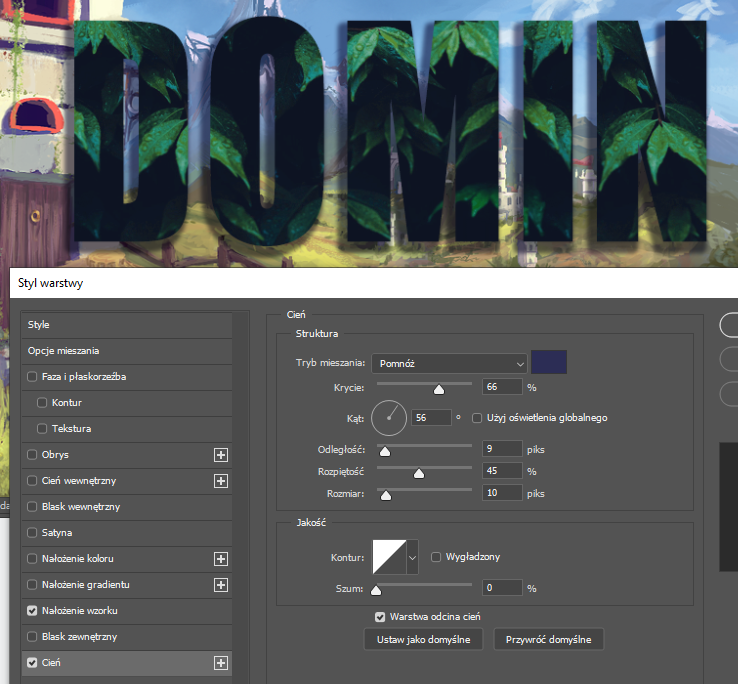
Możemy stworzyć bardzo wiele różnych kombinacji stylów i trybów które będą ze sobą dobrze współpracować i tworzyć spójny efekt, warto więc poświęcić trochę czasu na eksplorację wszystkich dostępnych tu opcji.
Maska warstwy
Maskę warstwy tworzymy wybierając warstwę, na której chcemy stworzyć maskę a następnie, klikając ikonę białego prostokąta z okręgiem w środku, która znajduje się w dolnej części panelu warstw.
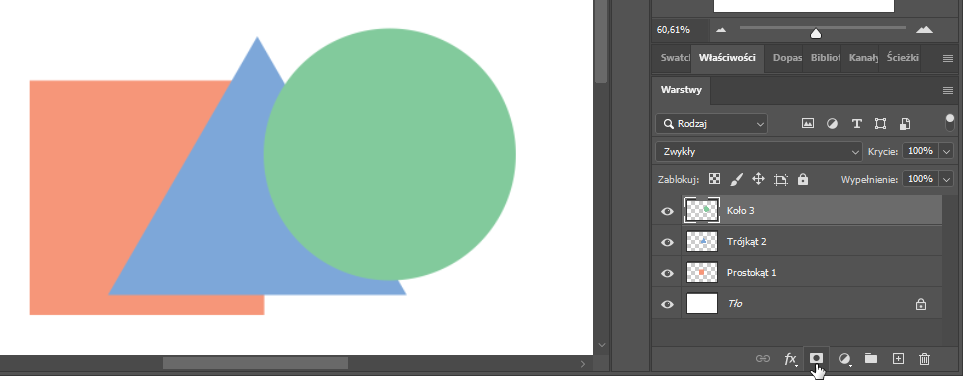
Obok miniatury warstwy pojawi się biały prostokąt – jest to maska warstwy.
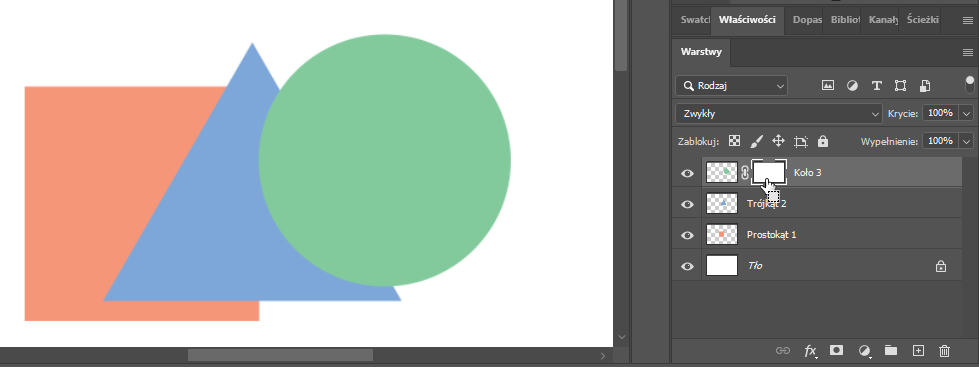
Następnie klikamy w maskę, aby zacząć wyznaczać pole w jakim będzie ona funkcjonować. Gdy mamy zaznaczoną miniaturę maski, możemy zacząć malować po naszej pracy tak samo jak przedtem, jednak tylko i wyłącznie przy użyciu skali szarości. Miejsca na warstwie, które zamalujemy na kolor czarny, staną się zupełnie niewidoczne, a im jaśniejszy odcień wybierzemy, tym efekt krycia będzie słabszy.
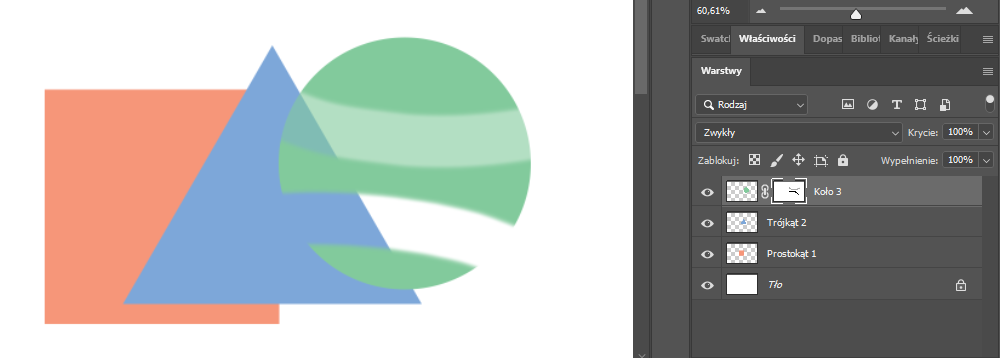
Gdy przytrzymamy klawisz ALT i klikniemy na miniaturkę maski w panelu warstw, włączymy jej podgląd odseparowany od wszystkich innych warstw. Jak widać na zdjęciu poniżej, czarny kolor sprawił, że ta część maskowanej warstwy została w pełni ukryta, natomiast szary, jedynie delikatnie obniżył jej widoczność. Biała część maski nie wprowadziła do naszej warstwy żadnych zmian.
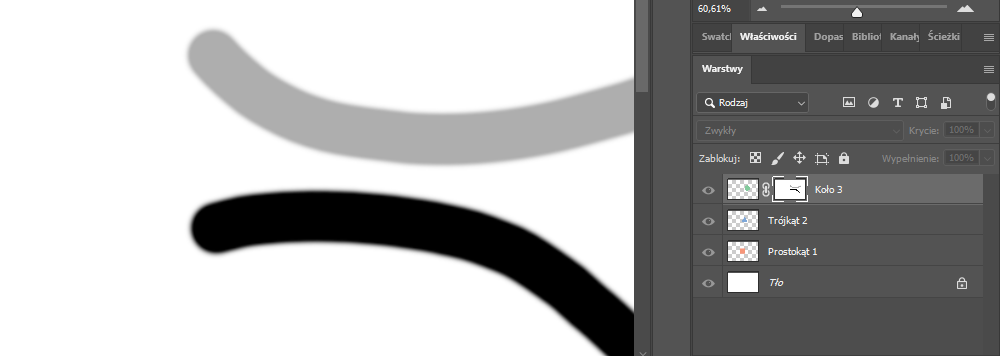
Maska przycinająca
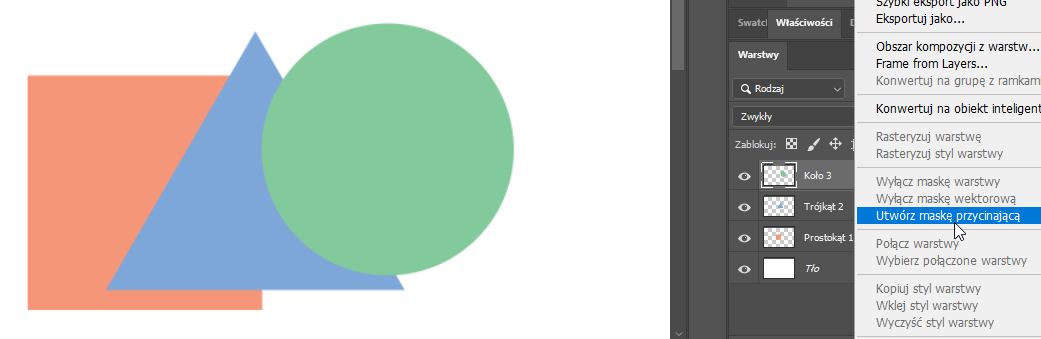
Gdy utworzymy na warstwie maskę przycinającą, warstwa będzie pokazywać nam wszystko to, co się na niej znajduje, tak długo, jak pokrywa się to z obiektami znajdującymi się tylko na warstwie która jest bezpośrednio pod nią.

Warstwy w Photoshopie są o wiele bardziej zaawansowane i skomplikowane, niż może się to wydawać na pierwszy rzut oka. Dobre zrozumienie i opanowanie wszystkich funkcji będzie stanowiło potężne narzędzie w naszym repertuarze twórczym, wymagać to będzie jednak z naszej strony nieco praktyki.
Z każdą nową wersją programu narasta wachlarz opcji jaką mamy do naszej dyspozycji. Nieustanne aktualizacje sprawiają, że zawsze znajdzie się w programie coś nowego do odkrycia, co albo ułatwi nam proces twórczy, albo pozwoli odkryć zupełnie nowe możliwości tworzenia.

